Как автоматически переключать слайды в PowerPoint 365

Учебное пособие, показывающее, как заставить Microsoft PowerPoint 365 автоматически воспроизводить вашу презентацию, установив время переключения слайд.

Если у вас есть учетная запись Microsoft, вероятно, у вас также есть учетная запись OneDrive – Microsoft утверждает, что у нее 250 миллионов пользователей своего облачного сервиса. К сожалению, OneDrive далеко не идеален. Существует множество проблем, которые могут повлиять на ваше взаимодействие с приложением, некоторые из которых полностью предотвращают его использование.
Содержание
Здесь вы найдете четыре из самых распространенных проблем с OneDrive и то, что нужно сделать, чтобы их исправить.
Поскольку OneDrive встроен в Windows 10 и Windows 11, он должен работать каждый раз, когда вы входите в свою учетную запись на компьютере, при условии что вы завершили начальную настройку сервиса. Если OneDrive не работает, это обычно означает, что вы вышли из системы или отсоединили свой компьютер от сервиса. Серый значок OneDrive с наклонным крестом указывает на то, что OneDrive не работает из-за проблемы с выходом.
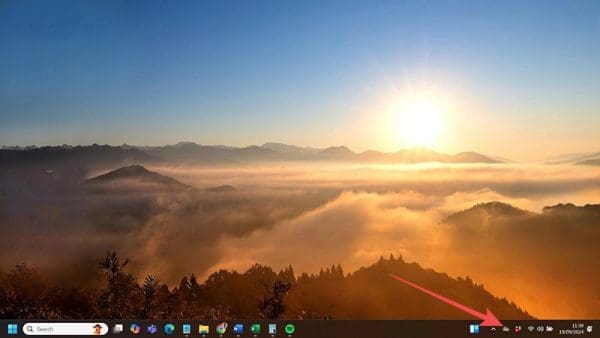
Это решение простое – войдите в систему, и OneDrive снова заработает.
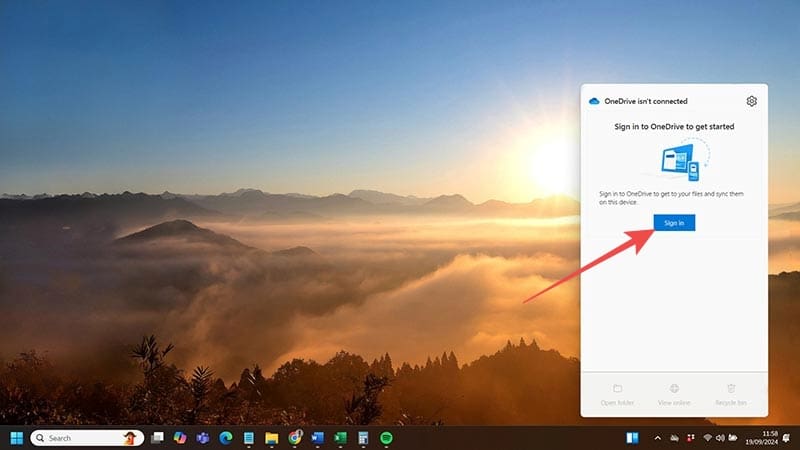
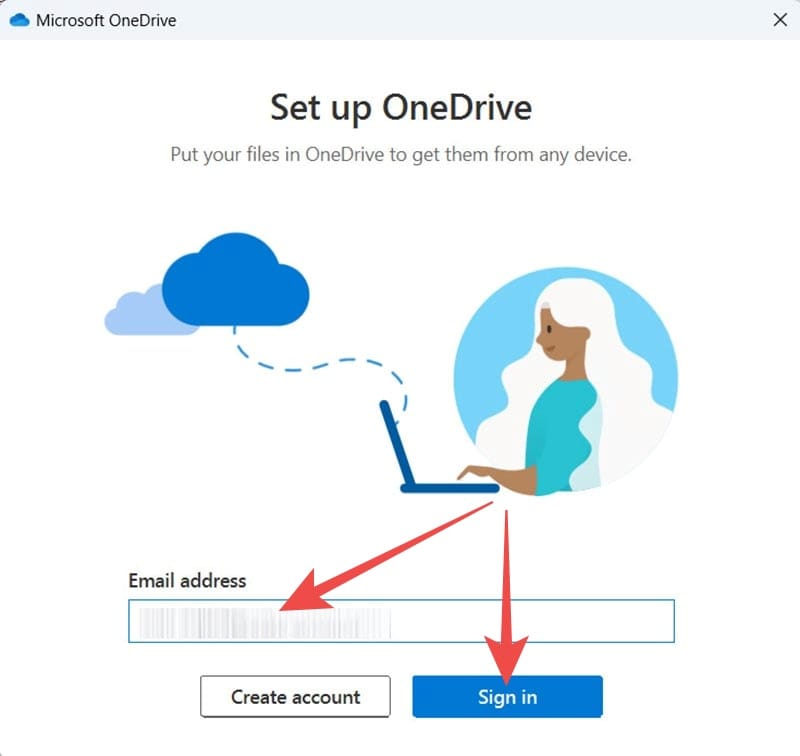
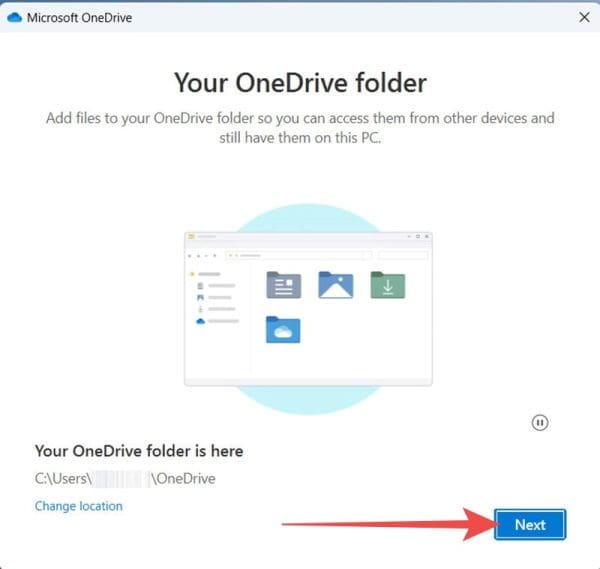
Это одна из самых раздражающих проблем с OneDrive, которая мешает файлам, сохраненным в папке OneDrive на вашем компьютере, синхронизироваться с папкой в вашем аккаунте в Интернете. Отсутствие синхронизации уничтожает смысл использования OneDrive – вы не сможете получить доступ к недавно сохраненным файлам через свою веб-учетную запись, что означает отсутствие резервного копирования.
Жесткая перезагрузка OneDrive обычно решает эту проблему, которую вы можете выполнить с помощью двух простых шагов.
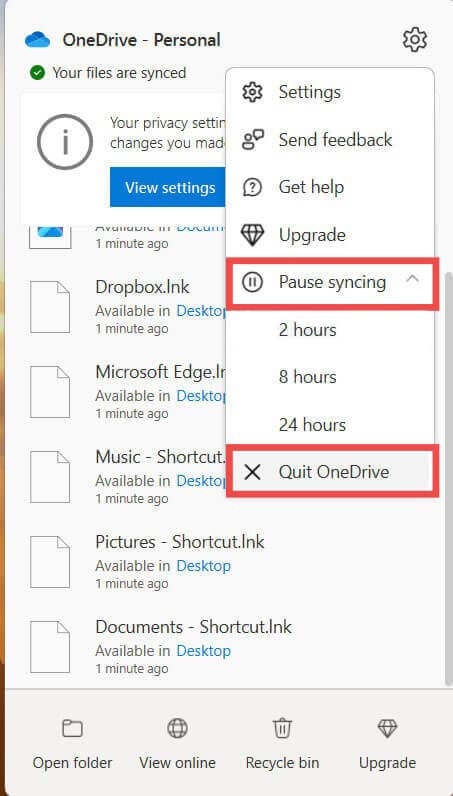
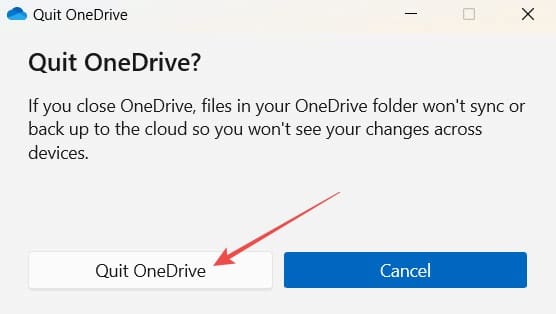
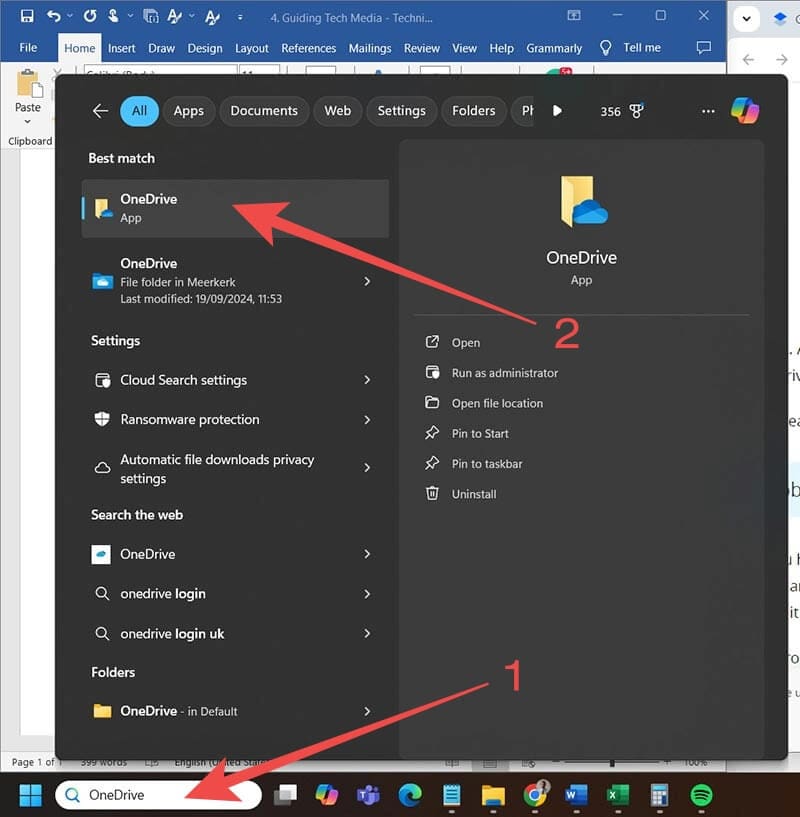
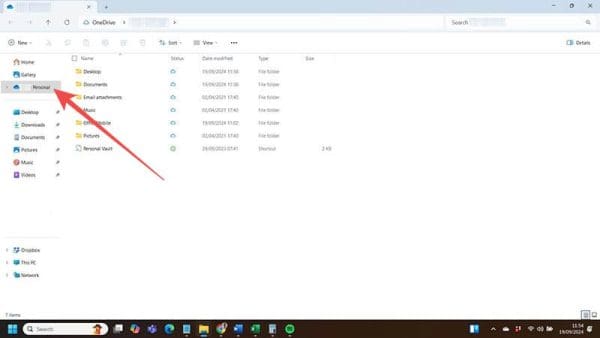
Поскольку большинство решений для общих проблем с OneDrive начинается с щелчка по значку OneDrive в нижней части экрана, вы застрянете, если этого значка даже нет.
Если значок OneDrive не находится на своем месте в панели задач Windows, выполните следующие быстрые шаги, чтобы вернуть его на законное место.
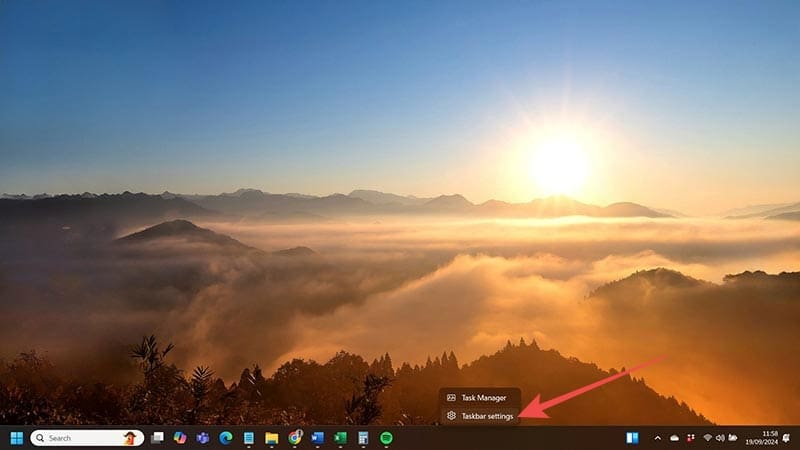
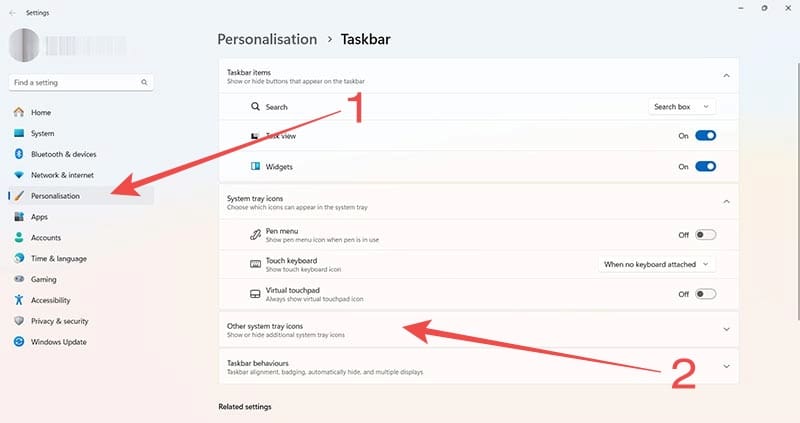
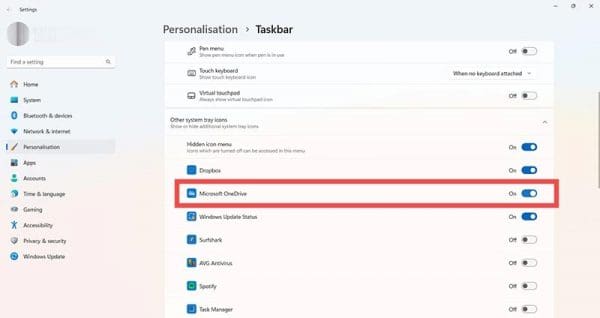
Вы должны увидеть, как значок OneDrive появляется в нижнем левом углу вашей панели задач, как только вы переключите его.
Хотя OneDrive является облачным хранилищем, он по-прежнему напрямую связан с папкой на вашем ПК. Если у вас недостаточно места на устройстве, вы можете столкнуться с проблемами синхронизации файлов в OneDrive – это не идеально, когда вы пытаетесь создать большие резервные копии.
Существует несколько решений этой проблемы, включая удаление приложений и файлов, которые вам больше не нужны и находятся в папках, которые синхронизируются с вашей учетной записью OneDrive. Вы также можете попробовать очистить "Корзину" вашего ПК и удалить временные файлы, которые у вас хранит.
Но если проблема с пространством мешает вам сохранять файлы в OneDrive, решение заключается в том, чтобы заставить OneDrive работать по мере необходимости.
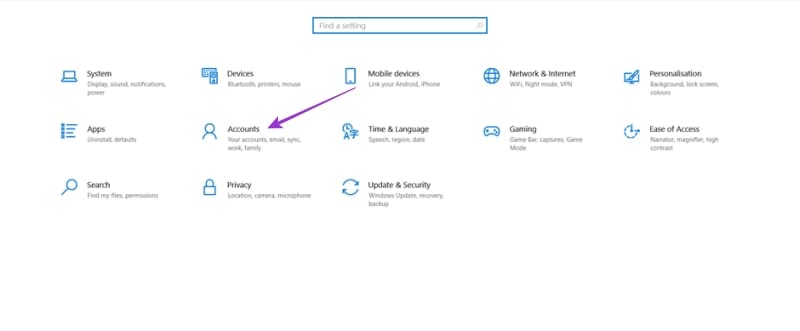
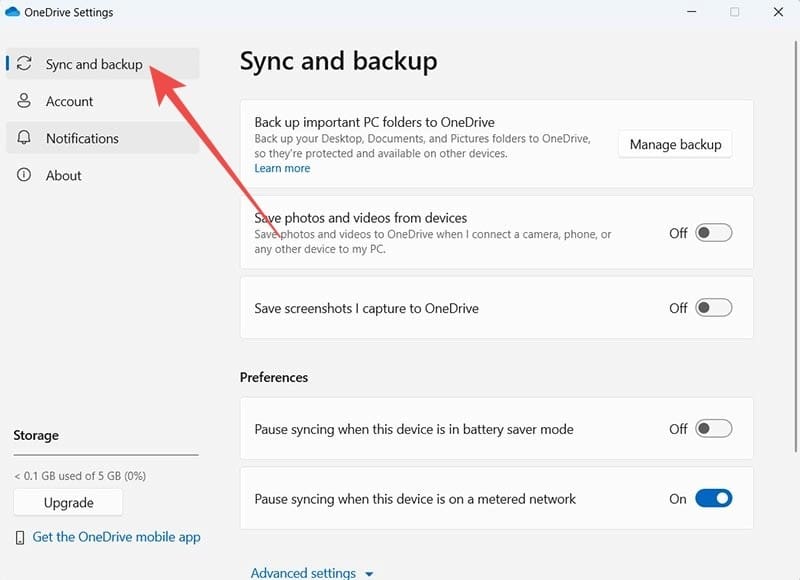
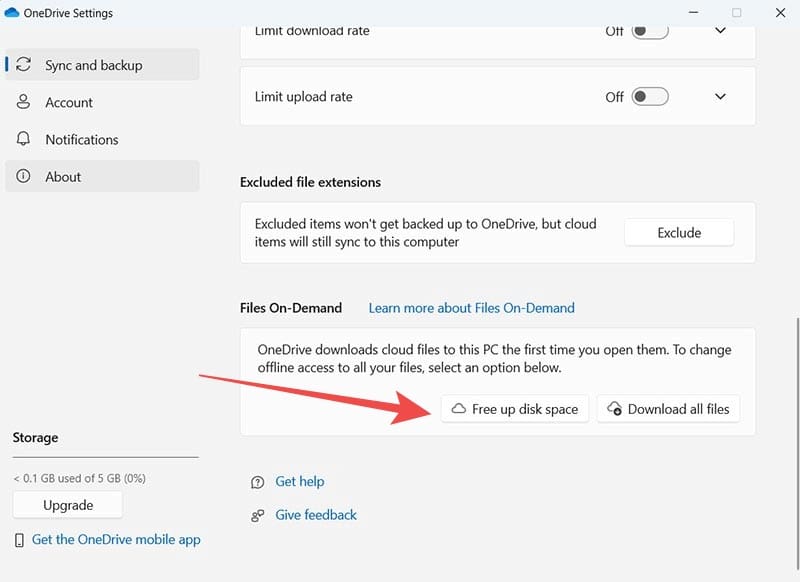
Учебное пособие, показывающее, как заставить Microsoft PowerPoint 365 автоматически воспроизводить вашу презентацию, установив время переключения слайд.
Наборы стилей могут мгновенно сделать ваш документ более стильным и согласованным. Вот как использовать наборы стилей в Word и где их найти.
Принуждение к сообщению в ваших файлах Microsoft Excel для Office 365 с просьбой открыть в режиме только для чтения с помощью этого руководства.
Мы показываем вам трюк, который можно использовать для легкого экспорта всех ваших контактов Microsoft Outlook 365 в файлы vCard.
Узнайте, как включить или отключить отображение формул в ячейках Microsoft Excel.
Узнайте, как заблокировать и разблокировать ячейки в Microsoft Excel 365 с помощью этого руководства.
Часто опция Спам становится серой в Microsoft Outlook. В этой статье показано, как с этим справиться.
Учебное пособие по импорту слайдов из другого файла презентации Microsoft PowerPoint 365.
Узнайте, как создать макрос в Word, чтобы облегчить выполнение ваших наиболее часто используемых функций за меньшее время.
Поддержка Microsoft попросила поделиться журналом ошибок приложения Outlook, но вы не знаете как? Узнайте здесь, как активировать глобальное и расширенное ведение журнала в Outlook.




